
Turinys:
- 1 žingsnis: jums reikės…
- 2 veiksmas: simbolių kūrimas „PowerPoint“viduje
- 3 žingsnis: simbolių sukūrimas ginklais, rankomis ir instrumentu
- 4 veiksmas: failo konvertavimas
- 5 veiksmas: grafikos importavimas į žaidimą
- 6 žingsnis: scenos kūrimas
- 7 žingsnis: Kodėl „PowerPoint“?
- 8 žingsnis: Apdailos darbai
- Autorius John Day [email protected].
- Public 2024-01-30 10:50.
- Paskutinį kartą keistas 2025-01-23 14:59.

Ši pamoka žingsnis po žingsnio parodys, kaip sukurti grafiką DDR stiliaus žaidimui „Scratch“.
1 žingsnis: jums reikės…


Norėdami sukurti grafiką, jums reikės dviejų programų: „Scratch“: nemokamai https://www.scratch.mit.edu „Microsoft Power Point“: įsigykite „Mac“arba „Windows“.
2 veiksmas: simbolių kūrimas „PowerPoint“viduje

1) Atidarykite „PowerPoint“ir pradėkite naują skaidrių demonstraciją.
2) Pirmoje skaidrėje nupieškite personažus galva, kūnas ir kojos. NETRAUKITE ginklų ir (arba) instrumentų.
3 žingsnis: simbolių sukūrimas ginklais, rankomis ir instrumentu

1) Atidarykite naują „PowerPoint“failą ir nupieškite rankas.
2) Atidarykite kitą naują „PowerPoint“failą ir nupieškite instrumentą.
4 veiksmas: failo konvertavimas

1) Konvertuokite kiekvieną failą į-j.webp
2) Eikite, kad išsaugotumėte failą, ir bus išskleidžiamasis meniu, kuriame bus pateiktos parinktys, kokio tipo failą norite išsaugoti. Padarykite tai kiekvienam „PowerPoint“failui.
5 veiksmas: grafikos importavimas į žaidimą

1) Grįžkite į „Scratch“žaidimą ir spustelėkite aplanko piktogramą, kad atsisiųstumėte grafiką. Tada grafika jūsų žaidime bus rodoma kaip „Sprite“.
6 žingsnis: scenos kūrimas


1) Spustelėkite scenos spritą „Scratch“lango apačioje.
2) Tada eikite į fono skirtuką ir spustelėkite redagavimo mygtuką, esantį šalia scenos peržiūros.
7 žingsnis: Kodėl „PowerPoint“?
1) „PowerPoint“naudojate ne pikselių, o vektorine piešimo sistemą. Pavyzdžiui, „Paint for Windows“yra pikselių pagrindu sukurta piešimo sistema, o padidinus „Paint“sukurtą piešinį pikseliai tampa labai matomi. Ten, kur naudojant sistemą, pagrįstą vektoriais, brėžinio linijos išliks labai aiškios.
8 žingsnis: Apdailos darbai
1) Įsitikinkite, kad visa jūsų sukurta grafika yra „Scratch“apačioje esančiame „Sprites“laukelyje. Kai jie bus, sėkmingai importavote savo grafiką į „Scratch“.
Rekomenduojamas:
Kaip sukurti „Temcor“stiliaus geodezinį kupolą „Autodesk Inventor“: 8 žingsniai

Kaip sukurti „Temcor“stiliaus geodezinį kupolą „Autodesk Inventor“: ši pamoka parodys, kaip sukurti „Temcor“stiliaus kupolą naudojant tik šiek tiek matematikos. Dauguma šios pamokos informacijos buvo surinkta iš „TaffGoch“atvirkštinio senosios Amundseno-Skoto Pietų ašigalio stoties padalijimo metodas
Kaip sukurti kolegijos stiliaus biudžetą naudojant „Excel“: 12 žingsnių

Kaip sukurti kolegijos stiliaus biudžetą naudojant „Excel“: „Microsoft Excel“yra labai galingas įrankis, kasdien naudojamas verslo pasaulyje. Dažniausiai jis naudojamas komunikuoti, kaip verslui sekasi finansiškai, tačiau jo ’ naudojimas yra begalinis. Nesvarbu, ar naudojate „Excel“kurdami sudėtingą „Pro“
DDR stiliaus muzikos instrumentas: 3 žingsniai
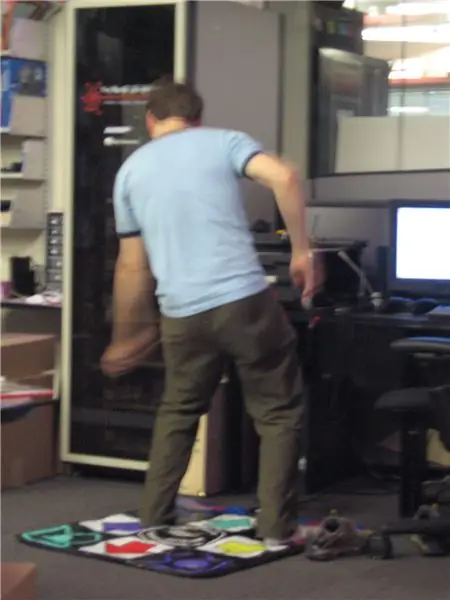
DDR stiliaus muzikos instrumentas: Tai greitai sukurtas muzikos instrumentas, kurį sukūriau naudodamas „nemokamus“reklaminius šokių-šokių revoliucijos šokių kilimėlius, kuriuos išduoda Kraftas
Kaip sukurti autonominį krepšinio žaidimo robotą, naudojant „IRobot“, sukurti kaip pagrindą: 7 žingsniai (su paveikslėliais)

Kaip sukurti autonominį krepšinio žaidimo robotą naudojant „IRobot“sukurti kaip pagrindą: tai mano įrašas, skirtas iššūkiui „iRobot Create“. Sunkiausia viso šio proceso dalis buvo nuspręsti, ką robotas ketina daryti. Norėjau pademonstruoti puikias „Create“savybes, kartu pridėdamas šiek tiek robo nuojautos. Visas mano
Garso įtraukimas į DDR stiliaus žaidimą: 6 žingsniai

Garso įtraukimas į DDR stiliaus žaidimą: ši pamoka išmokys jus sukurti DDR stiliaus žaidimą „Scratch“viduje
